Maison >Tutoriel système >MAC >Comment partager l'écran sur le système Mac-Comment partager l'écran sur le système Mac
Comment partager l'écran sur le système Mac-Comment partager l'écran sur le système Mac
- WBOYWBOYWBOYWBOYWBOYWBOYWBOYWBOYWBOYWBOYWBOYWBOYWBavant
- 2024-03-18 14:30:07853parcourir
L'éditeur php Strawberry vous aidera à percer le secret de l'écran partagé sur le système Mac ! La fonction d'écran partagé rend le travail plus efficace et améliore les capacités multitâches. Il n'est pas compliqué de mettre en œuvre un fonctionnement en écran partagé sur Mac. Plusieurs fenêtres peuvent être affichées simultanément grâce à des opérations simples. Cet article explique comment diviser l'écran sur le système Mac, vous permettant de maîtriser facilement cette technique et d'améliorer l'efficacité du travail !
Étape 1 : Préparez d’abord deux interfaces, comme indiqué dans la figure ci-dessous.
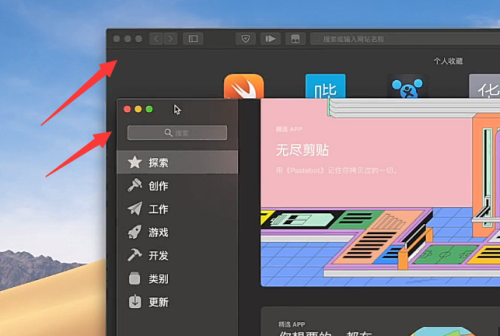
Étape 2 : Appuyez ensuite longuement sur l'un des boutons verts, comme indiqué dans l'image ci-dessous.
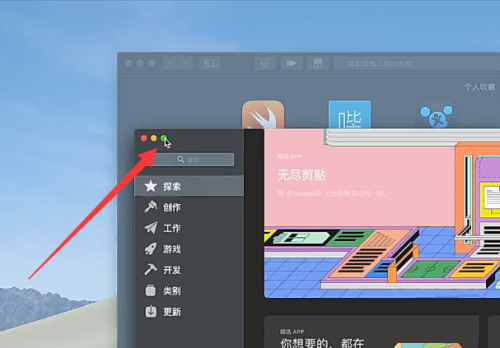
Étape 3 : Faites ensuite glisser vers celui de gauche et de droite, comme indiqué dans l'image ci-dessous.
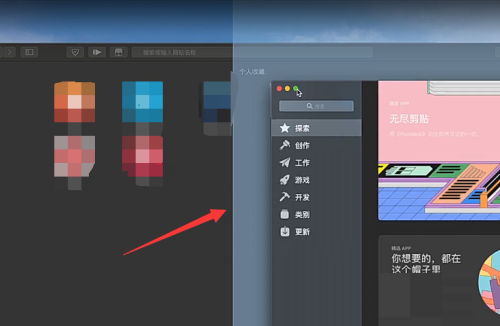
Étape 4 : Vous pouvez ensuite modifier la taille jusqu'à la valeur médiane, comme indiqué dans la figure ci-dessous.
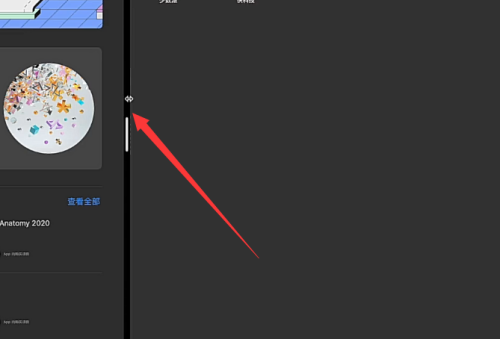
Étape 5 : Vous pouvez également diviser l'écran via un aimant, comme le montre la figure ci-dessous.
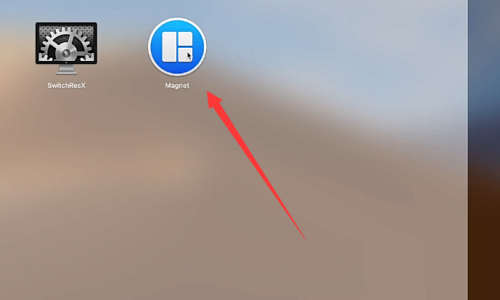
Étape 6 : Si vous utilisez l'écran partagé magnétique, vous pouvez utiliser directement les touches de raccourci, comme indiqué dans la figure ci-dessous.
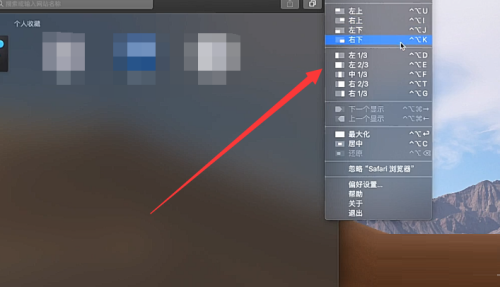
Ce qui précède est le contenu détaillé de. pour plus d'informations, suivez d'autres articles connexes sur le site Web de PHP en chinois!
Articles Liés
Voir plus- Comment modifier l'adresse MAC de la carte réseau dans le système Mac
- Comment utiliser l'écran partagé dans Windows 11
- Comment fusionner plusieurs images dans Meow Movie Factory ? Introduction aux étapes pour ajouter des effets d'animation en écran partagé dans Meow Movie Factory
- Guide complet des raccourcis de capture d'écran du système Mac - Couvrant tous les raccourcis
- Réinstaller le système Mac sur un ancien ordinateur Apple ?

